Win7双击无法打开文件夹如何解决
发布时间:2017-02-13 14:40
有win7用户反映在资源管理器或者“计算机”里面无法打开文件夹,鼠标双击不是打开文件夹而是进入了搜索界面,那么Win7双击无法打开文件夹如何解决呢?今天小编就和大家说说Win7双击无法打开文件夹的解决方法。
Win7双击无法打开文件夹解决方法
1、按“Win+R”打开“运行”窗口,输入“regedit”命令后按回车。
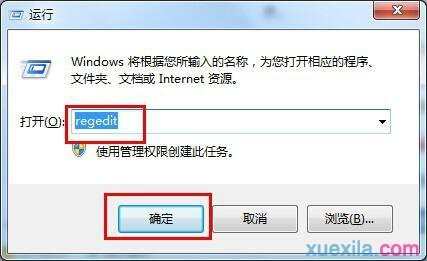
2、在打开的“注册表编辑器”窗口,依次展开以下注册项HKEY_CLASSES_ROOTDirectoryshell
3、然后将shell栏目下的find子健删除。

4、此时会弹出的“确认项删除”的窗口,点击“确定”即可。
解决Win7打开文件夹无响应方法
1、点击桌面左下角的windows图标,然后找到并点击“控制面板”。在控制面板界面,将查看方式设置为大图标,然后找到并点击“Windows Defender”,如下图所示:
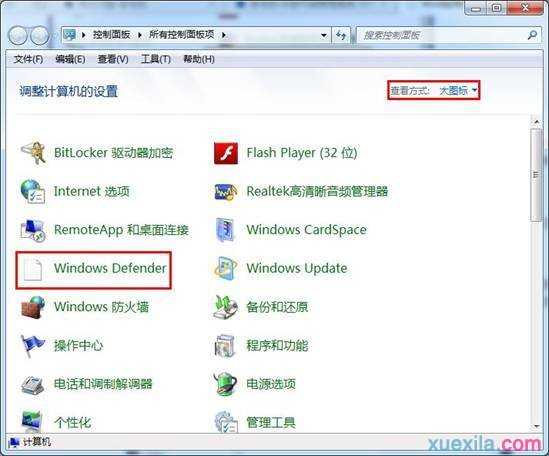
2、打开windows defender界面后,切换到设置选项卡,点击“实时保护”,然后将取消“启用实时保护(推荐)”前的勾选,然后点击确定保存即可,如下图所示:
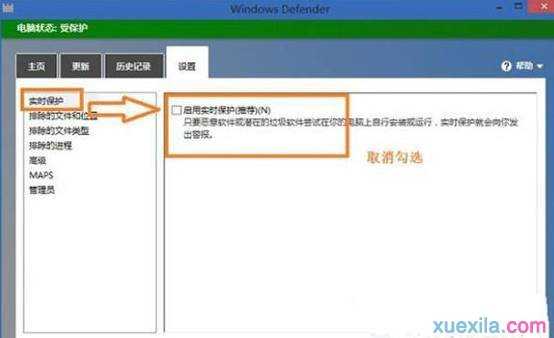

Win7双击无法打开文件夹如何解决的评论条评论